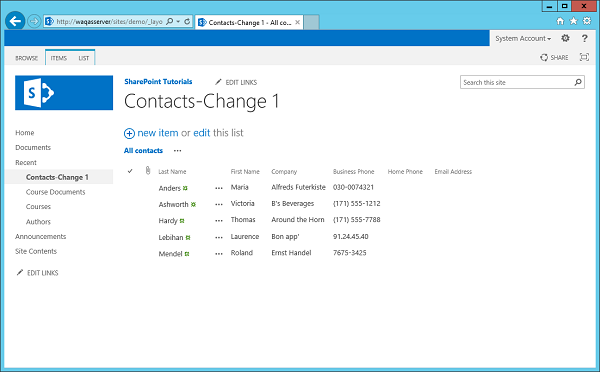SharePoint - Pengemasan & Penerapan
Dalam bab ini, kami akan membahas pengemasan dan Penerapan solusi SharePoint. Langkah pertama dalam penerapan solusi SharePoint adalah pembuatan Paket Solusi.
SEBUAH Solution Package adalah CAB file dengan ekstensi WSP, yang berisi semua file yang diperlukan untuk menerapkan Fitur dalam proyek Visual Studio Anda.
File yang diperlukan untuk mengimplementasikan Fitur termasuk -
Manifes fitur.
Setiap elemen bermanifestasi.
Dll, yang berisi kode terkelola yang telah dikompilasi.
File terkait seperti halaman web, kontrol pengguna, dan file berpasangan web.
File lain yang terdapat dalam paket solusi adalah manifes solusi. Manifes solusi adalah katalog file yang terdapat dalam paket. Untuk solusi Farm, ini juga berisi instruksi penerapan.
Sama seperti manifes Fitur, Visual Studio secara otomatis membuat dan memelihara manifes solusi saat Anda memodifikasi proyek Anda. Anda dapat melihat manifes solusi menggunakan desainer solusi.
Selain membuat dan memelihara manifes solusi, Visual Studio juga secara otomatis membuat paket solusi untuk proyek kami. Ini dilakukan di belakang layar setiap kali Anda menyebarkan pekerjaan Anda untuk debugging.
Paket solusi yang dihasilkan ditempatkan di folder yang sama dengan dll, sehingga akan menjadi bin debug atau folder rilis bin. Untuk melihat konten file ini di Windows Explorer, cukup ubah ekstensi dari WSP ke CAB lalu klik dua kali pada file tersebut.
Mari kita lihat contoh sederhana di mana kita akan memeriksa paket solusi yang terkait dengan proyek solusi SharePoint yang telah kita buat di bab sebelumnya. Mari kita mulai dengan proyek fitur dan elemen yang telah kita buat sebelumnya.
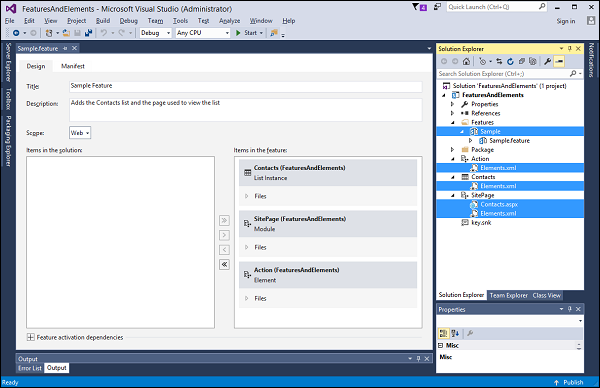
Seperti yang Anda ketahui bahwa dalam proyek ini, kami memiliki satu Fitur, yang disebut Sampel. Fitur ini merujuk pada tiga manifestasi elemenContacts, SitePage, and Action.
Anda juga dapat melihat bahwa Action memiliki manifes Elemen, Kontak memiliki manifes Elemennya, SitePage memiliki manifes Elemen, dan halaman web, yang menyediakan halaman web ini ke dalam situs. Oleh karena itu, kita harus mengharapkan paket solusi berisi manifes Fitur, tiga Manifes Elemen, halaman web, dan juga rakitan yang dibuat saat kita membangun proyek.
Step 1 - Klik kanan pada proyek Anda di penjelajah solusi dan pilih Buka Folder di File Explorer.
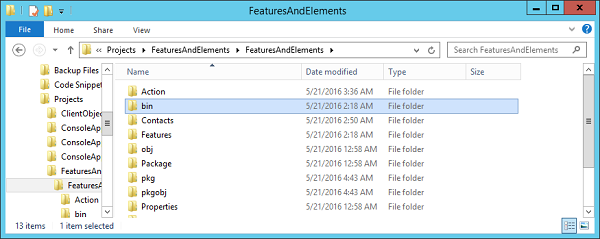
Step 2- Buka bin dan buka folder Debug. Anda akan melihat paket solusi.

Step 3 - Buat salinannya lalu ubah ekstensi file Salin dari wsp ke cab.
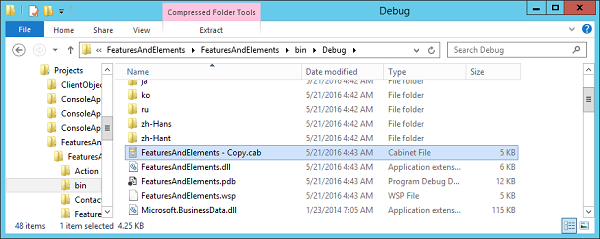
Step 4- Sekarang klik dua kali file cab untuk membukanya dan Anda akan melihat file tersebut. Anda akan melihat Manifes Fitur, tiga manifes Elemen, halaman aspx, dll, dan satu file tambahan, yang merupakan manifes Solusi.
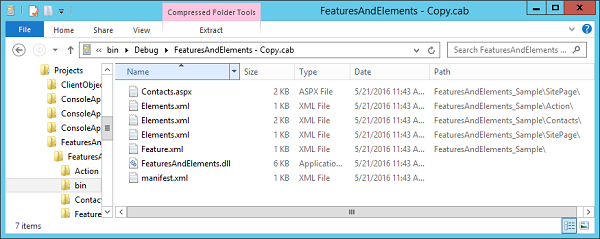
Step 5 - Di Solution Explorer, Anda akan melihat folder bernama Package dan jika Anda mengembangkannya, Anda akan melihat file bernama Package.package. Klik dua kali file itu dan Anda akan melihat desainer solusi.
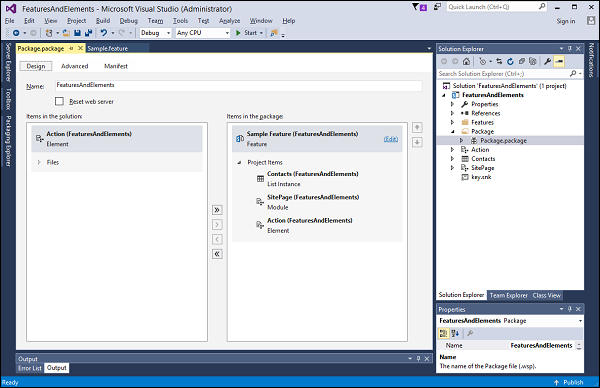
Desainer ini menunjukkan bahwa saat ini hanya ada satu fitur dalam Solusi dan fitur tersebut mereferensikan tiga manifes Elemen, Kontak, SitePage, dan Tindakan.
Desainer ini adalah editor dokumen XML seperti desainer fitur.
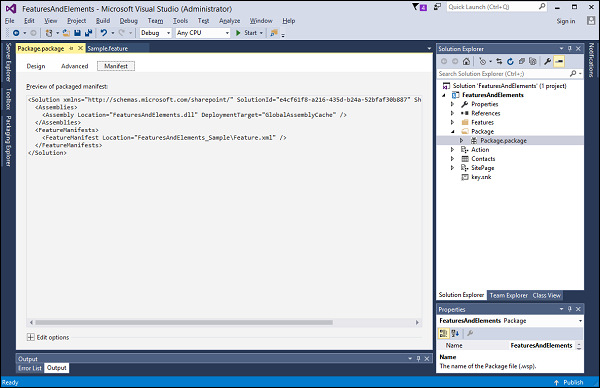
Manifes solusi untuk proxy ini sederhana. Ini hanya menunjukkan bahwa di sini adalah Majelis yang perlu digunakan yang disebut FeaturesandElemenest.dll dan kami akan menyebarkannya keGlobalAssemblyCache.
Ini juga menunjukkan kita memiliki satu fitur dengan Manifes Fitur ini. Jika kita menavigasi kembali ke Fitur dan melihat Manifesnya, ini menunjukkan ada tiga elemen manifes, dan halaman aspx kita.
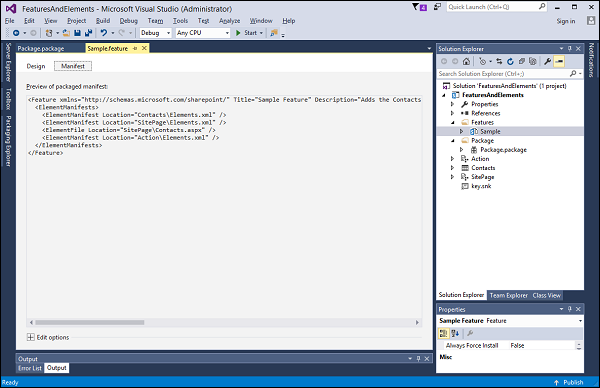
Penerapan Solusi Pertanian
Sekarang setelah kita tahu, apa itu paket solusi dan apa isinya, kita perlu belajar bagaimana menerapkannya.
Untuk menyebarkan solusi Farm, Anda memberikan paket solusi yang dibuat oleh Visual Studio kepada administrator SharePoint Anda. Mereka akan menggunakan PowerShell atau Administrasi Pusat atau kombinasi dari kedua alat untuk menyebarkan paket.
Mari kita lihat penerapan solusi Farm.
Step 1 - Buka Fitur dan elemen dalam proyek Visual Studio.
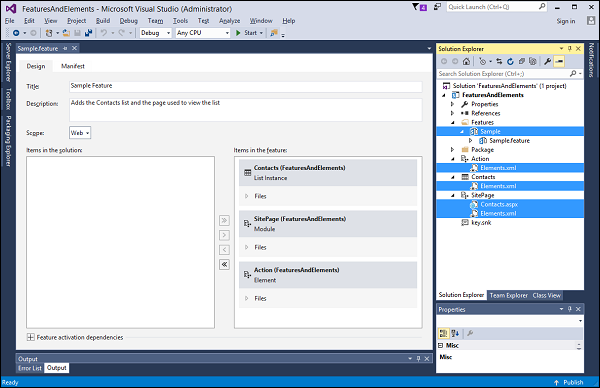
Proyek ini memiliki satu fitur dengan tiga Elemen. Saat Anda menyebarkan solusi Farm, konten solusi disalin ke folder sistem SharePoint seperti yang diperlihatkan di bawah ini -

Step 2 - Sekarang mari kita pergi ke Desainer Daftar dan kemudian ubah Judul ke Kontak-Ubah 1 lalu klik tombol Simpan.
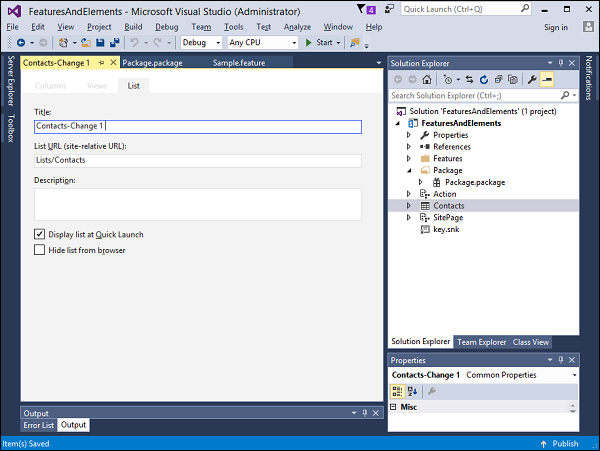
Step 3- Sekarang masuk ke properti proyek lalu pilih SharePoint di panel kiri. DalamActive Deployment Configuration pilihan, pilih opsi Default dari daftar dropdown.
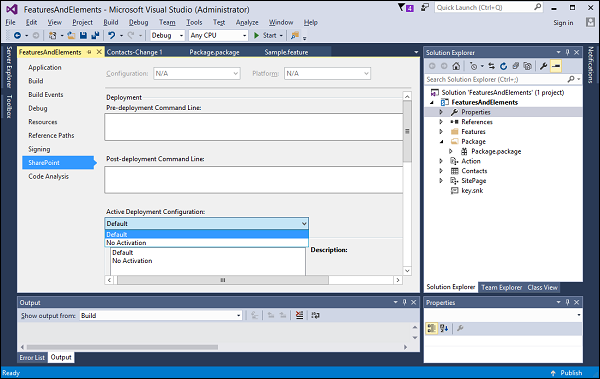
Step 4- Di Solution Explorer, klik kanan proyek dan pilih Deploy. Setelah penerapan selesai, segarkan situs Anda dan Anda akan melihat perubahannya.